Soubory MTS, i když jsou vynikající kvality, nejsou vždy kompatibilní s různými zařízeními a softwarem. Abyste mohli svá videa přehrávat a sdílet, musíte je převést do široce podporovaného formátu. Jedním z široce podporovaných video formátů je MPEG; převodem videa do tohoto formátu může být vaše videa všestrannější. Kromě toho můžete výrazně zmenšit velikost souboru, což usnadňuje sdílení, ukládání a nahrávání videí. V tomto procesu zjistíte, jak na to převést MTS na MPEG online a offline. Pokud jste připraveni, podívejte se na následující podrobnosti.
Část 1. Nejlepší způsob, jak převést MTS na MPEG
Právě jste se vrátili z fantastické rodinné dovolené, kde jste pomocí videokamery s vysokým rozlišením zachytili mnoho vzácných okamžiků. Jste nadšeni, že můžete znovu prožít tyto vzpomínky a sdílet je se svými blízkými. Má to ale háček: vaše videa jsou ve formátu MTS, který není všeobecně podporován. Potřebujete rychlé a snadné řešení pro převod videí MTS do MPEG, což je více podporovaný formát.
Setkat AVAide Video konvertor, nejlepší konvertor videa MTS na MPEG, jaký můžete mít. Tento program zajišťuje, že vaše vzpomínky budou během procesu převodu zachovány ve vynikající kvalitě. Zachová všechny detaily a ostrost vašich videí. Je zřejmé, že čekat hodiny na převod vašich videí je frustrující. AVAide Video Converter je optimalizován pro rychlost, takže svá videa můžete rychle připravit k přehrávání nebo sdílení. Kromě toho vám umožňuje změnit nastavení videa a zvuku podle vašich preferencí.
- Je navržen s ohledem na jednoduchost.
- Dokáže převést několik video souborů na jiný najednou.
- Nabízí editační nástroje, jako je oříznutí, otočení, sloučení, efekty atd.
- Poskytuje následující možnosti pro zvýšení kvality videa.
- Je nabitý technologií zrychlení rychlosti.
Krok 1Začněte stažením a instalací AVAide MP4 Converter do počítače. Po instalaci spusťte program a začněte.
Krok 2Dále otevřete program. Klikněte na (+) tlačítko v Konvertor kartu, která vám pomůže přistupovat ke složkám v počítači. Vyhledejte video MTS, které chcete převést do formátu MPEG, a importujte jej.
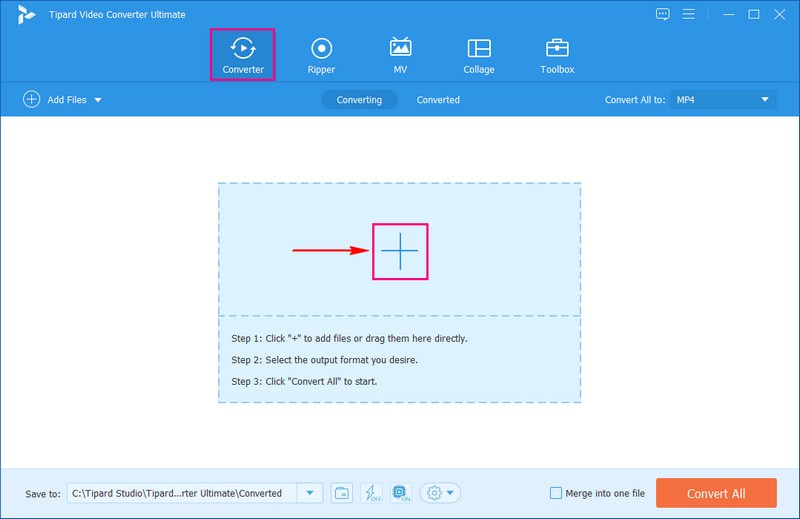
Krok 3Po přidání videa přejděte na Profil rozbalovací nabídka. Odtud vyberte formát, který chcete, aby vaše video bylo, což je MPEG.
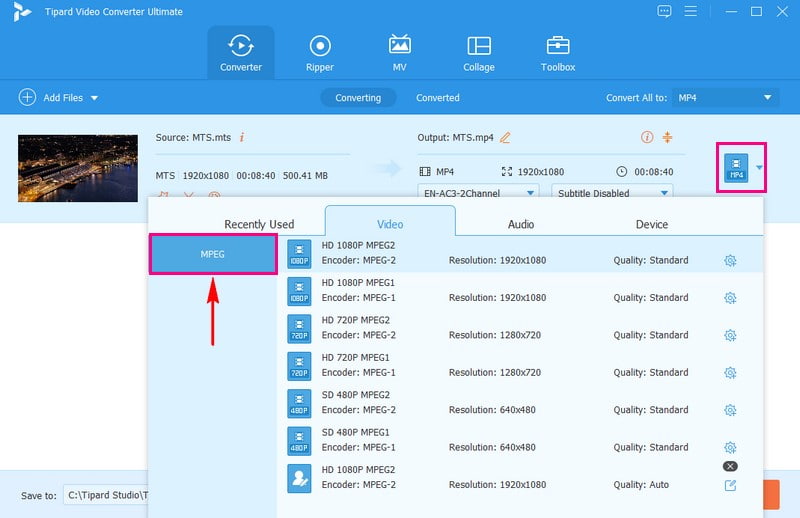
Krok 4Pokud chcete změnit nastavení obrazu a zvuku podle svých potřeb, klikněte na Vlastní profil knoflík. Můžete změnit možnosti jako Kodér, Snímková frekvence, Řešení, a Bitová rychlost pod Video nastavení. Kromě toho můžete upravit Kodér, Kanál, Vzorkovací frekvence, a Bitová rychlost pod Zvuk nastavení. Až budete hotovi, klikněte Vytvořit nový pro uložení změn.
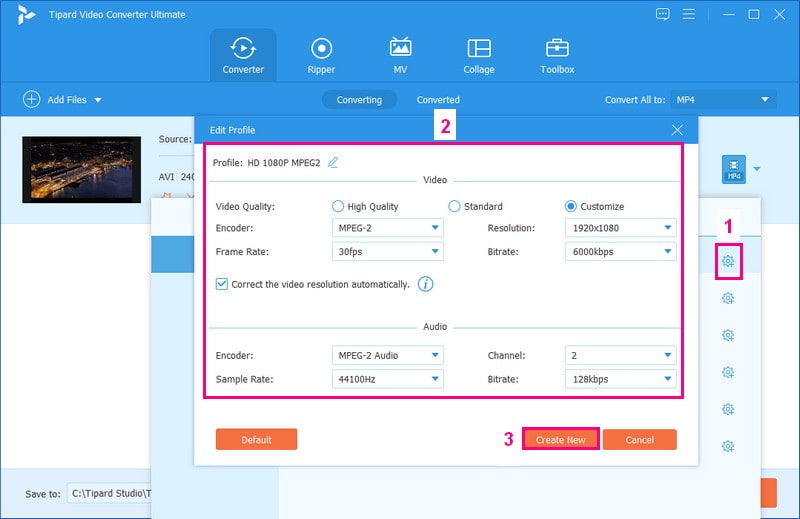
Krok 5Až budete se změnami spokojeni, je čas převést vaše MTS video do formátu MPEG. Klikněte na Převést vše knoflík. Vaše převedené video se poté objeví v místní složce vašeho počítače.
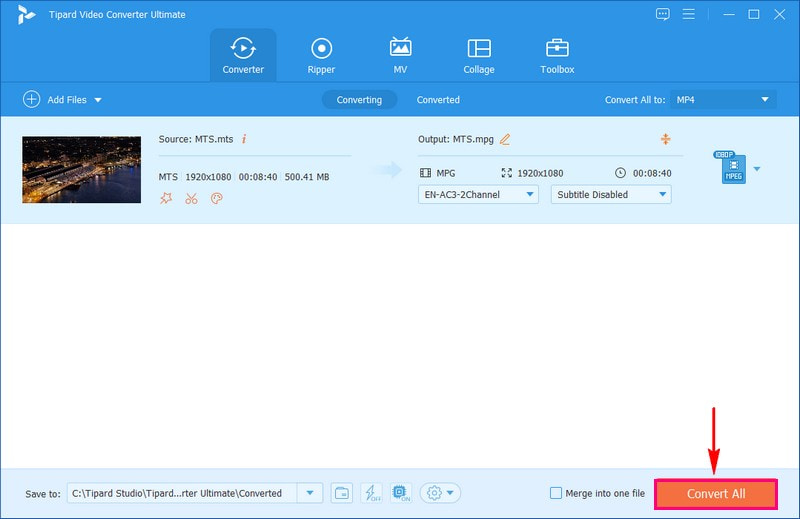
To je ono! Naučili jste se převádět soubory MTS do MPEG pomocí vynikajícího AVAide Video Converter. Proces převodu je přímočarý, takže vám bude jasné, jak svůj úkol splnit.
Část 2. Převod MTS na MPEG Online
Představujeme AVAide Free MPEG Converter online, vaše snadno použitelné řešení pro online převod MTS na MPEG. Jednou z hlavních výhod tohoto online převodníku je, že nemusíte zahlcovat počítač dalšími programy. Můžete k němu přistupovat a používat jej přímo prostřednictvím webových prohlížečů. Funguje napříč všemi operačními systémy s připojením k internetu a webovými prohlížeči.
AVAide Free MPEG Converter Online je navržen s ohledem na jednoduchost. Intuitivní rozhraní vás provede procesem převodu krok za krokem. Kromě toho byste nemuseli čekat věky, abyste získali svá převedená videa. Tento online převodník vám skutečně může pomoci převést MTS na MPEG online pohodlně a bez problémů.
Krok 1Navštivte oficiální webovou stránku AVAide Free MPEG Converter Online ve svém webovém prohlížeči.
Krok 2Na hlavní obrazovce klepněte na Přidejte své soubory tlačítko pro zobrazení MTS videa, které chcete převést do MPEG.
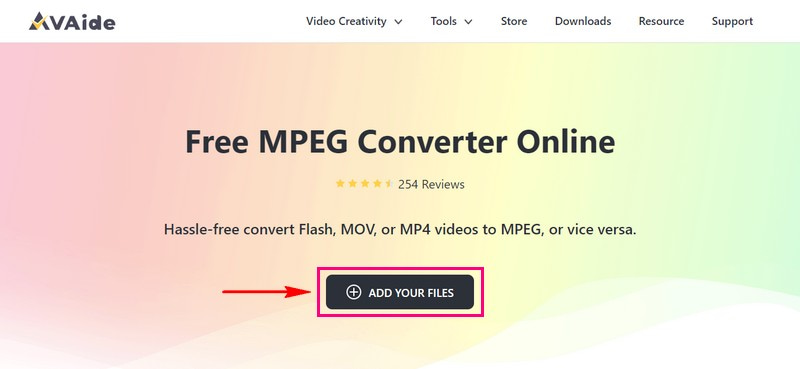
Krok 3Na obrazovce se objeví nové okno. V tomto okně vyberte MPG ze seznamu formátů.
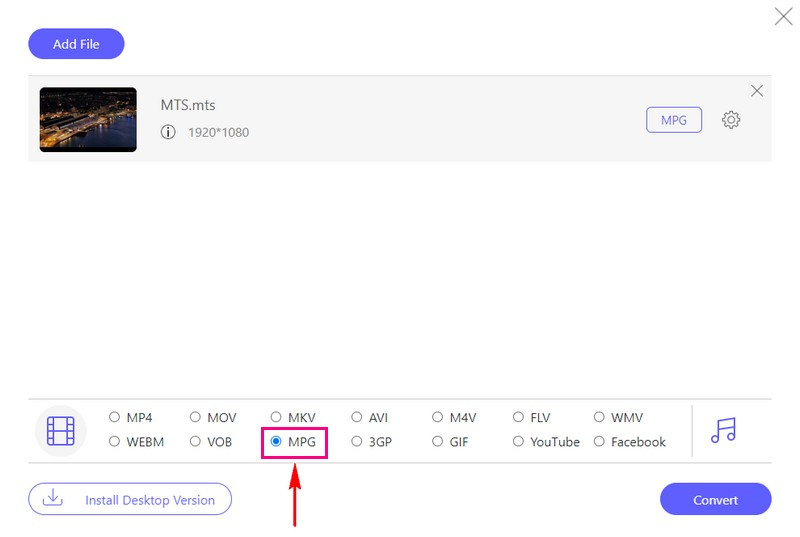
Krok 4Vedle zvoleného formátu uvidíte tlačítko, které vypadá jako a Ozubené kolo; Klikněte na to. Zde si můžete přizpůsobit, jak chcete, aby vaše video a zvuk vypadaly a zněly. Po usazení stiskněte tlačítko OK tlačítko pro použití změn.
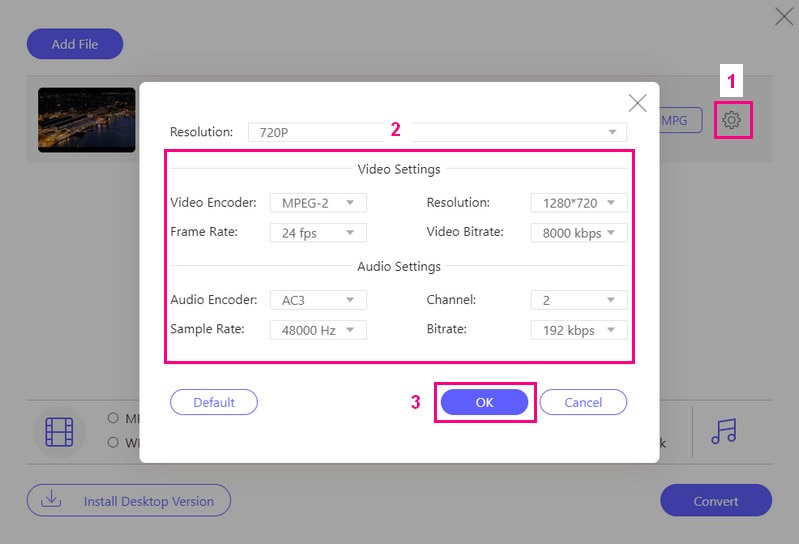
Krok 5Až budete spokojeni s nastavením videa a zvuku, klikněte Konvertovat pro zahájení procesu konverze. Poté se vaše převedené video, MPEG, uloží do vašeho počítače.
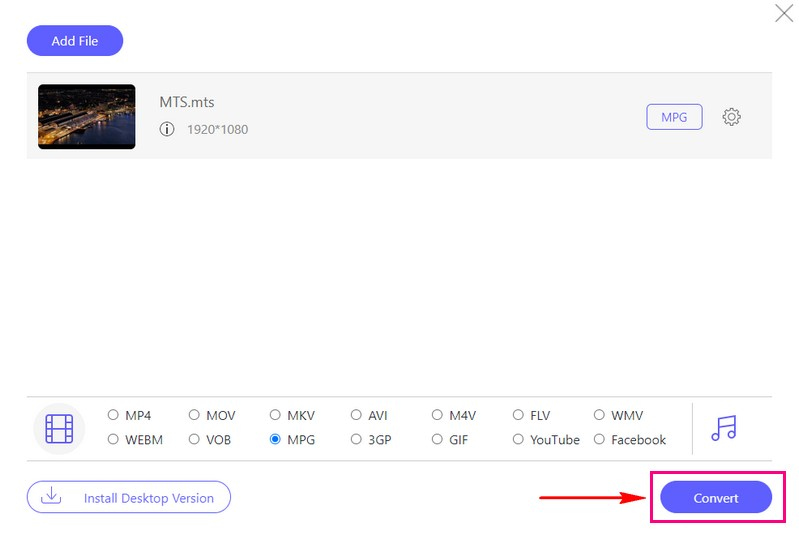
Část 3. MTS vs. MPEG
MTS je formát videa známý pro vynikající kvalitu a používaný v profesionálních nastaveních. Soubory jsou však významné a může být obtížné je sdílet nebo přehrávat na různých zařízeních. Na druhou stranu je MPEG všestranný formát videa s různými verzemi pro konkrétní použití, jako jsou MPEG-1, MPEG-2 a MPEG-4. Tyto soubory jsou menší a fungují na mnoha zařízeních, ale mohou mít mírně nižší kvalitu videa.
Část 4. Časté dotazy o převodu MTS na MPEG
Jak převést MTS na MPEG freeware pomocí HandBrake?
Nejprve otevřete HandBrake na vašem počítači. Chcete-li importovat video MTS, klikněte na tlačítko Zdroj v levém horním rohu rozhraní. Uprostřed rozhraní vyberte jako výstupní formát MPEG. Nakonec klikněte na tlačítko Start a získejte převedený výstup.
Existuje bezplatný převodník MTS na MPEG?
Ano! Jedním z nejlepších převodníků MTS na MPEG je AVAide Free MPEG Converter Online. Umožňuje převádět jeden soubor na druhý bez předplatného.
Jaké jsou nejlepší převodníky MTS na MPEG v systémech Mac a Windows?
Tři z nejlepších převodníků MTS na MPEG na Mac a Windows jsou AVAide Video Converter, HandBrake a Freemake Video Maker. Tyto převodníky jsou známé svým uživatelsky příjemným rozhraním a solidním výkonem. Váš výběr mezi nimi může být založen na tom, jaký máte počítač a na konkrétních věcech, které chcete při převodu videí dělat.
Který formát poskytuje lepší kvalitu videa, MTS nebo MPEG?
MTS obvykle poskytuje hezčí videa, protože je ve vysokém rozlišení. Videa ve formátu MPEG však nemusí vypadat tak dobře, zvláště když jsou velmi malá.
Jaká jsou běžná použití formátů MTS a MPEG?
Lidé často používají MTS pro špičkové videozáznamy, zejména v profesionálních situacích. Na druhou stranu je MPEG vhodný pro mnoho věcí, jako je online streamování, vytváření DVD a sdílení médií.
Na závěr, pokud potřebujete převést svá videa MTS do MPEG, máte na výběr. Můžete použít AVAide Video Converter pro hloubkovou konverzi videa a AVAide Free MPEG Converter Online pro pohodlné online řešení. Tyto Převaděče videa MTS na MPEG vám může pomoci získat požadovaný výstup bez námahy. Bez ohledu na to, který nástroj AVAide si vyberete, můžete se spolehnout na jeho kvalitu a snadné použití, abyste zajistili, že vaše potřeby konverze MTS na MPEG budou splněny.
Vaše kompletní sada nástrojů pro video, která podporuje více než 350 formátů pro převod v bezztrátové kvalitě.



 Bezpečné stahování
Bezpečné stahování


